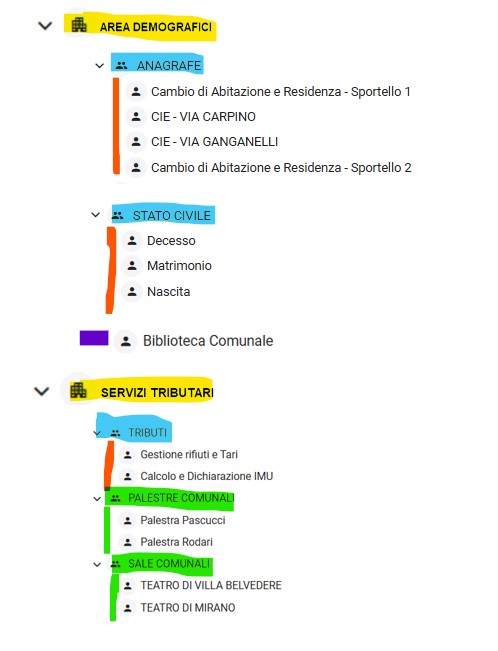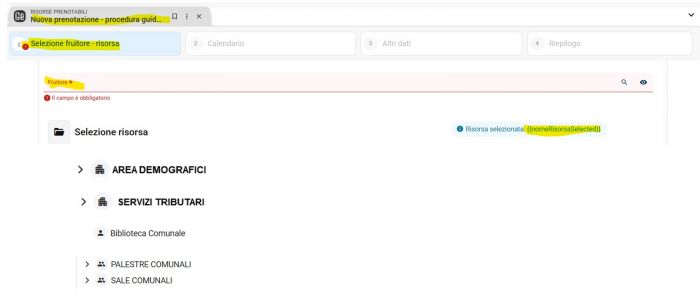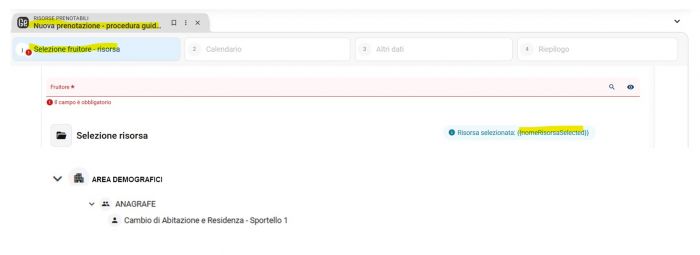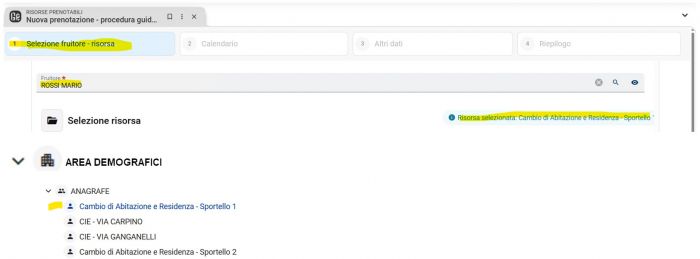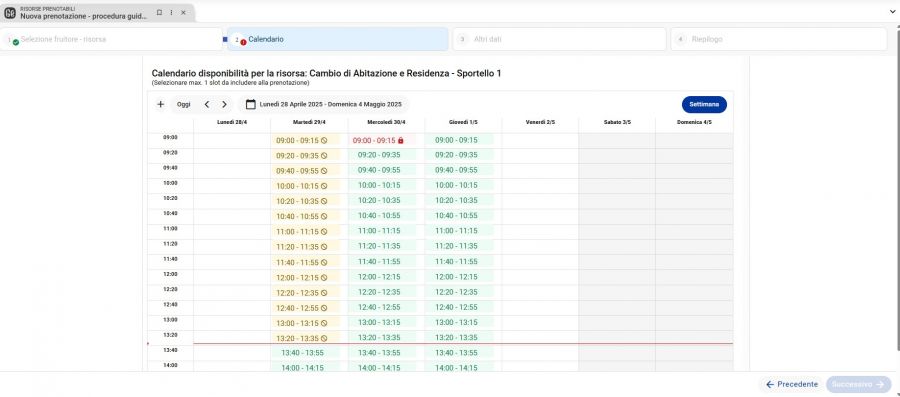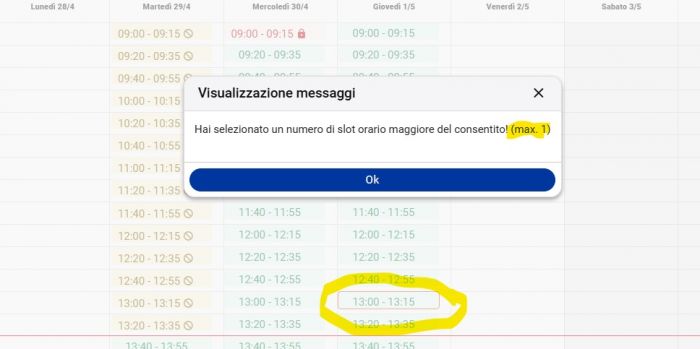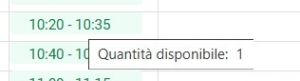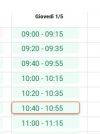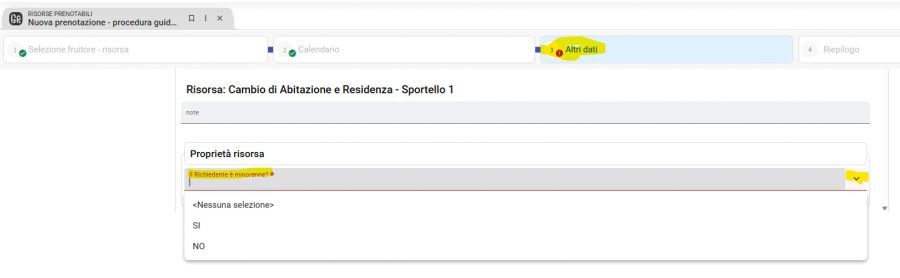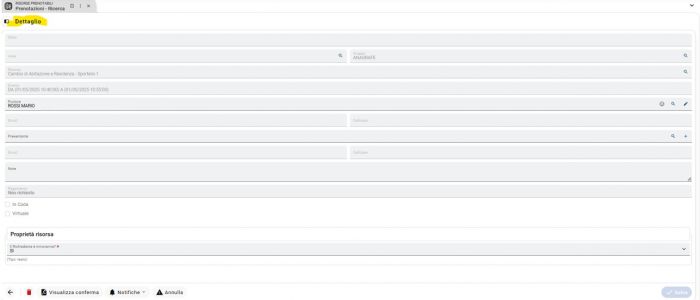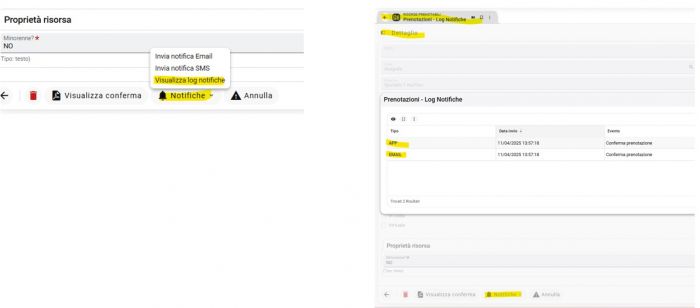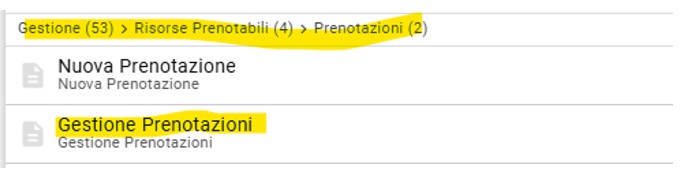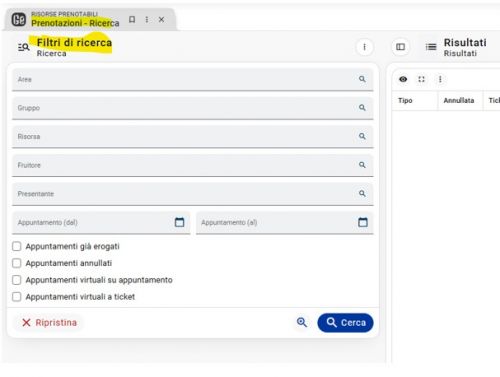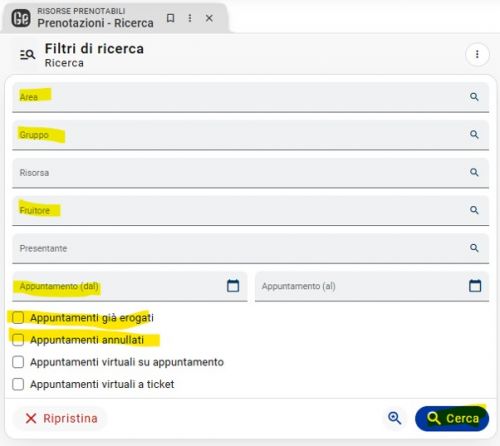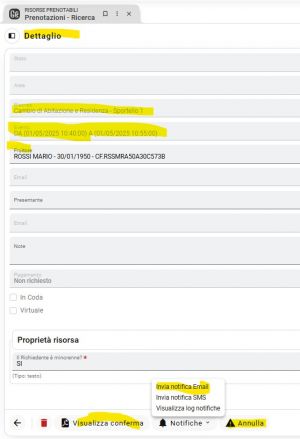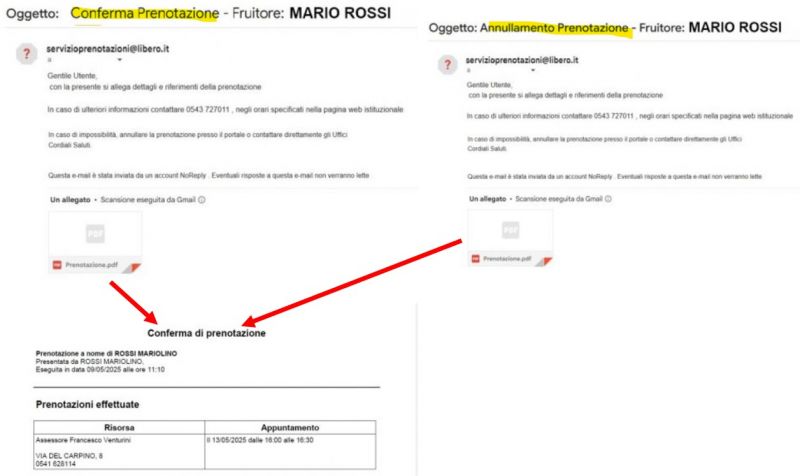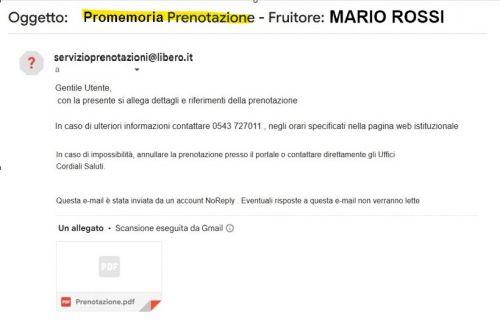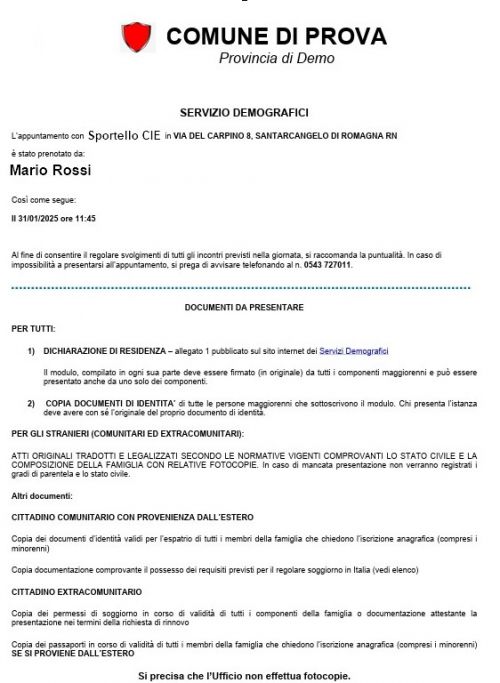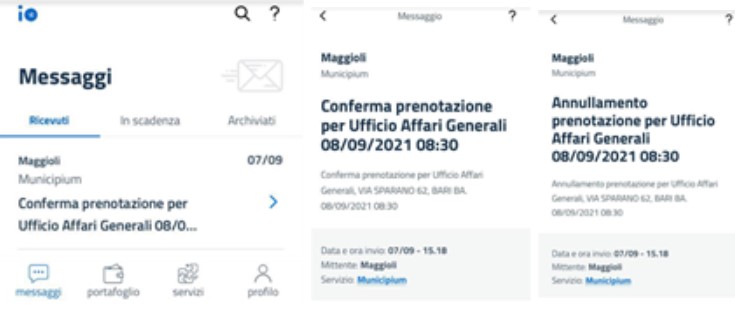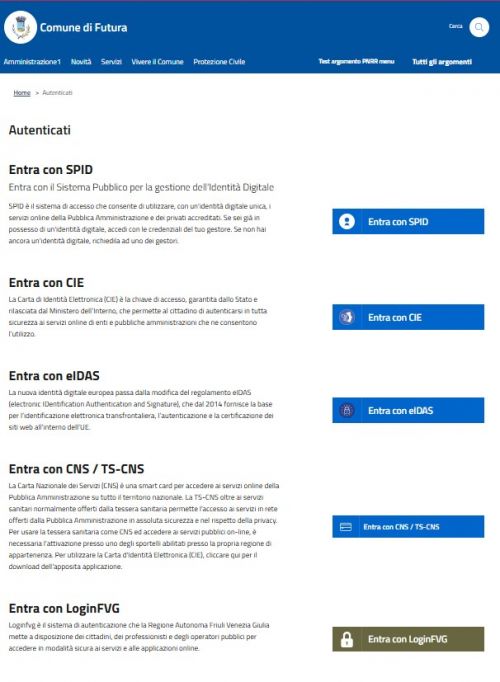Affari Generali - Risorse: differenze tra le versioni
| Riga 155: | Riga 155: | ||
Una volta inserite le credenziali si aprirà la pagina del servizio di prenotazioni dell’ente a seconda del punto di ingresso scelto (le mie prenotazioni o prenota un appuntamento). | Una volta inserite le credenziali si aprirà la pagina del servizio di prenotazioni dell’ente a seconda del punto di ingresso scelto (le mie prenotazioni o prenota un appuntamento). | ||
[[File:Login_nuovo_portlae_prt.jpg|center|500px]] | |||
La pagina iniziale di servizio può presentarsi nel seguente modo: | |||
[[File:Login_nuovo_portlae_prt.jpg|center|500px]] | |||
La prima azione intrapresa dall’utente dovrà essere la scelta dell’ufficio/servizio, la quale avviene in più step. | |||
Inizialmente verranno visualizzate le Aree (se presenti), dopodiché verranno mostrati i Gruppi, i quali svolgono diversi servizi e per ognuno di essi vengono mostrate le informazioni quali Descrizione, Indirizzo e Recapiti. | |||
Per ogni Gruppo verranno mostrate le diverse Risorse Figlie. | |||
“Se il servizio risulta essere dislocato in diverse sedi, sarà possibile selezionare la singola andando a filtrare le date disponibili, resta possibile selezionare l’ufficio e mostrare tutti gli orari disponibili per sede in un dato giorno.” | |||
Nella sezione ALTRO è possibile visualizzare gli uffici non facenti parte di alcuna Area/Gruppo. | |||
In questo esempio dove abbiamo le Aree configurate, dei gruppi senza area e delle risorse senza gruppi ne aree, il layout grafico sarà il seguente: | |||
Area Anagrafe (che conterrà i suoi gruppi) e il TAB ALTRO che conterrà i gruppi senza area | |||
[[File:Login_nuovo_portlae_prt.jpg|center|500px]] | |||
Aprendo l’Area Anagrafe vedrò il solo gruppo che ha agganciato | |||
[[File:Login_nuovo_portlae_prt.jpg|center|500px]] | |||
Aprendo il gruppo che ha N risorse agganciate, ho 2 possibilità: | |||
[[File:Login_nuovo_portlae_prt.jpg|center|500px]] | |||
'''Lasciare il check su tutti i luoghi: Togliere il check:''' | |||
[[File:Login_nuovo_portlae_prt.jpg|500px]] [[File:Login_nuovo_portlae_prt.jpg|500px]] | |||
In questo caso mi vengono proposte tutte le risorse agganciate al gruppo: Cosi invece mi viene chiesta quale risorsa facente parte di quel gruppo voglio scegliere: | |||
[[File:Login_nuovo_portlae_prt.jpg|500px]] [[File:Login_nuovo_portlae_prt.jpg|500px]] | |||
Scelgo quindi lo slot e la risorsa che preferisco. | |||
Se invece di scegliere l’area viene scelto il TAB ALTRO che contiene le risorse che non hanno Area | |||
[[File:Login_nuovo_portlae_prt.jpg|center|500px]] | |||
Mi vengono mostrate le risorse Gruppo e nel TAB ALTRO le risorse che non appartengono a gruppi o aree: | |||
[[File:Login_nuovo_portlae_prt.jpg|center|500px]] | |||
Scegliendo il gruppo il comportamento del portale sarà il medesimo mostrato sopra, dandomi la possibilità di scegliere tra tutte le risorse figlie agganciate o scegliere una figlia in particolare | |||
Il TAB ALTRO che contiene risorse che non appartengono a gruppi o aree | |||
[[File:Login_nuovo_portlae_prt.jpg|center|500px]] | |||
sono gestite singolarmente, separate l’una dall’altra in ogni cosa. | |||
[[File:Login_nuovo_portlae_prt.jpg|center|500px]] | |||
===Disponibilità di prenotazione=== | |||
In base alle regole temporali impostate dal backend, vengono mostrati i giorni e gli slot di orari disponibili per la prenotazione. | |||
Inizialmente verrà visualizzato un recap della risorsa selezionata e un form dove a seconda della data inserita mostrerà solo gli orari disponibili. | |||
Selezionando un time slot disponibile viene evidenziato | |||
[[File:Login_nuovo_portlae_prt.jpg|center|500px]] | |||
Selezionando gli slot disponibili verranno bloccati per un periodo di tempo (10 minuti) al fine di evitare sovrapposizioni con altri utenti. | |||
Gli slot selezionati cambieranno colori e verrà visualizzato un sommario contenente tutti gli slot prenotati in quel momento, se gli slot massimi selezionabili vengono raggiunti verrà notificato all’utente, per selezionare slot diversi sarà sufficiente deselezionare quelli selezionati in precedenza. | |||
E’ possibile selezionare più slot della stessa risorsa (quando la risorsa lo permette), non è possibile selezionare diverse risorse nella stessa prenotazione. | |||
N.B. Il campo prezzo indica il costo (se presente) della prenotazione, tuttavia non è implementato il pagamento | |||
[[File:Login_nuovo_portlae_prt.jpg|center|500px]] | |||
====Dettagli richiedente==== | |||
I dati del richiedente verranno inseriti automaticamente se presente, resta possibile una eventuale modifica in caso di errori. | |||
[[File:Login_nuovo_portlae_prt.jpg|center|500px]] | |||
Se il check è selezionato la form fruitore non è visibile (richiedente e fruitore coincidono) | |||
All’interno della prenotazione vi è la possibilità di prenotare anche per altre persone, il procedimento risulta il medesimo, tuttavia sarà necessario inserire anche i dati del fruitore e non solo quelli del richiedente in quanto essi differiscono in questa casistica | |||
====Dettagli Prenotazioni==== | |||
Nei dettagli è mostrata la Motivazione, obbligatoria, e ulteriori possibili dati richiesti a seconda della risorsa selezionata. | |||
Qualora la risorsa disponesse di file allegati è possibile visualizzarli e scaricarli. | |||
Qualora la risorsa avesse delle proprietà da compilare verranno mostrate e sarà possibile inserire le risposte. | |||
Infine sarà presente un campo note per poter aggiungere eventuali dettagli. | |||
[[File:Login_nuovo_portlae_prt.jpg|center|500px]] | [[File:Login_nuovo_portlae_prt.jpg|center|500px]] | ||
Versione delle 09:49, 9 mag 2025
Introduzione
Il modulo Prenotazione è stato creato per poter gestire l’inserimento, la gestione e la prenotazione di Risorse, intese come bene o servizio utilizzabile dall’utente. Il modulo è accessibile dal menù “Gestione - Risorse prenotabili”.
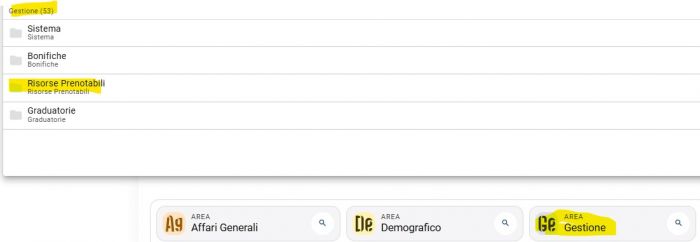
Gestione Risorse
La gestione delle risorse è affidata ad una maschera divisa in 3 sezioni:
- Configurazione Risorsa
- Gestione Appuntamenti
- Prenotazione dal Portale
Configurazione della Risorsa
La maschera della Risorsa ha diversi campi da configurare per il suo corretto funzionamento. Nella sua apposita form possiamo inserire le informazioni di base della risorsa.
In prima battuta possiamo scegliere come configurare la nostra alberatura di risorse che si suddividono in:
- AREE:
 Che possono contenere 1 o più risorse gruppo, che all’interno contengono risorse figlie.
Che possono contenere 1 o più risorse gruppo, che all’interno contengono risorse figlie. - Gruppi:
 Che possono contenere 1 o più risorse figlie
Che possono contenere 1 o più risorse figlie - Risorse
 Che possono essere a se stanti o parte di un gruppo
Che possono essere a se stanti o parte di un gruppo
Creare una nuova prenotazione da EVO
La form di prenotazione delle risorse può essere raggiunto dal menù
Le risorse verranno organizzate secondo una struttura ad albero definita dalla relazione appartenenza delle risorse ai gruppi. Tali relazioni sono specificate nella schermata di gestione delle risorse. La visualizzazione di queste risorse è basata sulle ACL impostate in fase di configurazione, un utente amministratore vede tutte le risorse:
Mentre un utente assegnato solo ad alcune risorse (tramite ACL) vede solo le proprie
Nella schermata sarà possibile selezionare la risorsa da prenotare e l’utente fruitore di tale prenotazione. Il Fruitore è possibile selezionarlo SOLAMENTE dall’indice generale:
Una volta selezionata la risorsa e l’utente fruitore, sarà possibile passare alla schermata di selezione degli intervalli dal tasto in basso a destra ![]()
In questa schermata verranno visualizzati in verde gli intervalli disponibili, in arancione quelli passati e in rosso quelli già prenotati
Si possono selezionare 1 o più slot nella stessa prenotazione in base al massimale di slot configurati nella risorsa.
Andando con il cursore sullo slot senza cliccare ci viene anche fornita l'informazione di quanti slot per quello stesso orario sono disponibili:
Una volta selezionato lo slot, si evidenzia in rosso,
a questo punto si può cliccare tasto in basso a destra ![]()
Se la risorsa lo prevede sarà inoltre possibile o necessario valorizzare le proprietà specificate nella maschera di gestione delle risorse.
Una volta selezionato il valore si arriva cliccando tasto in basso a destra ![]() al riepilogo:
al riepilogo:
Se non si clicca 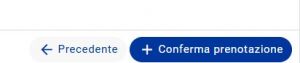 in basso a destra, si è ancora in tempo per tornare indietro dal tasto precedente e modificare l’appuntamento, slot, risorsa ecc.… Altrimenti cliccando su conferma ci viene mostrato l’appuntamento confermato:
in basso a destra, si è ancora in tempo per tornare indietro dal tasto precedente e modificare l’appuntamento, slot, risorsa ecc.… Altrimenti cliccando su conferma ci viene mostrato l’appuntamento confermato:
Dall’icona della penna ![]() si apre il dettaglio della prenotazione:
si apre il dettaglio della prenotazione:
Contestualmente a questo, se la risorsa ha impostato come messaggio di notifica di avvenuta prenotazione: Mail, SMS, APP IO e/o Municipium arrivano al fruitore i vari messaggi. Nel dettaglio dell’appuntamento possiamo vedere infatti le notifiche inviate dall’apposito pulsante:
Gestione delle Prenotazioni
Dal menù
è possibile accedere alla maschera di gestione, modifica e annullamento delle Prenotazioni. In questa schermata è possibile visualizzare tutte le prenotazioni effettuate applicando diversi filtri (Risorsa, Fruitore, Presentante ecc…):
La visualizzazione di default NON propone nulla. Attivando i flag è possibile visualizzare anche gli appuntamenti da erogare, annullati o passati e/o filtrarli per Aree, gruppi, fruitore, date ecc…
Una volta che abbiamo l’elenco dei nostri appuntamenti, per visualizzarli, dall’icona della penna ![]() si apre il dettaglio della prenotazione:
si apre il dettaglio della prenotazione:
Notifiche
L'invio delle notifiche (Conferma, Annullamento e/o promemoria) avviene tramite i settaggi nelle configurazioni. Indipendentemente dalle configurazioni globali, ogni risorsa può far partire la sua notifica
Esempio di EMAIL di CONFERMA e ANNULLAMENTO e PROMEMORIA con messaggio personalizzabile con modello di notifica allegata standard (non personalizzabile)
Esempio di modello di notifica allegata personalizzato
SMS
Esempio di SMS
Notifica APP IO e/o Municipium
Esempio di Notifica APP IO
IL NUOVO PORTALE
Qui troverete la manualistica del Portale JCITY
Accesso al nuovo portale
Per poter accedere ai servizi offerti dal portale è necessario eseguire l’autenticazione attraverso i vari accessi messi a disposizione dall’ente.
Per accedere alla sezione riservata del portale, che consente l’accesso ad informazioni personali o l’utilizzo dei servizi avanzati, è necessario dimostrare la propria identità digitando le proprie credenziali tramite le piattaforme proposte
Una volta inserite le credenziali si aprirà la pagina del servizio di prenotazioni dell’ente a seconda del punto di ingresso scelto (le mie prenotazioni o prenota un appuntamento).
La pagina iniziale di servizio può presentarsi nel seguente modo:
La prima azione intrapresa dall’utente dovrà essere la scelta dell’ufficio/servizio, la quale avviene in più step. Inizialmente verranno visualizzate le Aree (se presenti), dopodiché verranno mostrati i Gruppi, i quali svolgono diversi servizi e per ognuno di essi vengono mostrate le informazioni quali Descrizione, Indirizzo e Recapiti.
Per ogni Gruppo verranno mostrate le diverse Risorse Figlie. “Se il servizio risulta essere dislocato in diverse sedi, sarà possibile selezionare la singola andando a filtrare le date disponibili, resta possibile selezionare l’ufficio e mostrare tutti gli orari disponibili per sede in un dato giorno.” Nella sezione ALTRO è possibile visualizzare gli uffici non facenti parte di alcuna Area/Gruppo.
In questo esempio dove abbiamo le Aree configurate, dei gruppi senza area e delle risorse senza gruppi ne aree, il layout grafico sarà il seguente: Area Anagrafe (che conterrà i suoi gruppi) e il TAB ALTRO che conterrà i gruppi senza area
Aprendo l’Area Anagrafe vedrò il solo gruppo che ha agganciato
Aprendo il gruppo che ha N risorse agganciate, ho 2 possibilità:
Lasciare il check su tutti i luoghi: Togliere il check:
In questo caso mi vengono proposte tutte le risorse agganciate al gruppo: Cosi invece mi viene chiesta quale risorsa facente parte di quel gruppo voglio scegliere:
Scelgo quindi lo slot e la risorsa che preferisco.
Se invece di scegliere l’area viene scelto il TAB ALTRO che contiene le risorse che non hanno Area
Mi vengono mostrate le risorse Gruppo e nel TAB ALTRO le risorse che non appartengono a gruppi o aree:
Scegliendo il gruppo il comportamento del portale sarà il medesimo mostrato sopra, dandomi la possibilità di scegliere tra tutte le risorse figlie agganciate o scegliere una figlia in particolare
Il TAB ALTRO che contiene risorse che non appartengono a gruppi o aree
sono gestite singolarmente, separate l’una dall’altra in ogni cosa.
Disponibilità di prenotazione
In base alle regole temporali impostate dal backend, vengono mostrati i giorni e gli slot di orari disponibili per la prenotazione.
Inizialmente verrà visualizzato un recap della risorsa selezionata e un form dove a seconda della data inserita mostrerà solo gli orari disponibili.
Selezionando un time slot disponibile viene evidenziato
Selezionando gli slot disponibili verranno bloccati per un periodo di tempo (10 minuti) al fine di evitare sovrapposizioni con altri utenti.
Gli slot selezionati cambieranno colori e verrà visualizzato un sommario contenente tutti gli slot prenotati in quel momento, se gli slot massimi selezionabili vengono raggiunti verrà notificato all’utente, per selezionare slot diversi sarà sufficiente deselezionare quelli selezionati in precedenza.
E’ possibile selezionare più slot della stessa risorsa (quando la risorsa lo permette), non è possibile selezionare diverse risorse nella stessa prenotazione.
N.B. Il campo prezzo indica il costo (se presente) della prenotazione, tuttavia non è implementato il pagamento
Dettagli richiedente
I dati del richiedente verranno inseriti automaticamente se presente, resta possibile una eventuale modifica in caso di errori.
Se il check è selezionato la form fruitore non è visibile (richiedente e fruitore coincidono)
All’interno della prenotazione vi è la possibilità di prenotare anche per altre persone, il procedimento risulta il medesimo, tuttavia sarà necessario inserire anche i dati del fruitore e non solo quelli del richiedente in quanto essi differiscono in questa casistica
Dettagli Prenotazioni
Nei dettagli è mostrata la Motivazione, obbligatoria, e ulteriori possibili dati richiesti a seconda della risorsa selezionata.
Qualora la risorsa disponesse di file allegati è possibile visualizzarli e scaricarli.
Qualora la risorsa avesse delle proprietà da compilare verranno mostrate e sarà possibile inserire le risposte.
Infine sarà presente un campo note per poter aggiungere eventuali dettagli.